Sind Sie auf der Suche nach einer schnellen Methode, um Anwendungen auf Ihrem Linux-Desktop zu starten und Dateien effizient zu finden? Dann sollten Sie Synapse ausprobieren! Dieses hervorragende Tool für Linux ermöglicht einen kontextbezogenen Start, der Ihre gewünschten Elemente intelligent während der Eingabe ermittelt.
In diesem Leitfaden erfahren Sie alles über die Einrichtung und Anwendung von Synapse. Wir führen Sie durch die Installation der App, das Suchen nach Elementen und sogar die Aktivierung von Plugins!
Installation von Synapse
Der Synapse Search Launcher ist in der Linux-Community schon länger etabliert, daher ist seine Installation auf den meisten gängigen Distributionen unkompliziert. Um den Launcher auf Ihrer bevorzugten Distribution zum Laufen zu bringen, öffnen Sie ein Terminal und befolgen Sie die spezifischen Anweisungen für Ihr Betriebssystem.
Wichtig: Für die Nutzung von Synapse benötigen Sie Ubuntu, Debian, Arch Linux, Fedora, OpenSUSE oder die Möglichkeit, den Quellcode selbst zu kompilieren.
Ubuntu
Viele Varianten von Ubuntu nutzen Synapse als App-Launcher. Wenn Sie Ubuntu verwenden und Synapse noch nicht installiert haben, können Sie es schnell mit dem folgenden Apt-Befehl einrichten:
sudo apt install synapse
Debian
Benötigen Sie Synapse auf Debian Linux? Öffnen Sie ein Terminal und verwenden Sie den folgenden Apt-get-Befehl. Beachten Sie jedoch, dass diese Version von Synapse möglicherweise etwas älter ist, wie es bei Software auf Debian oft der Fall ist. Dies sollte Sie jedoch nicht einschränken, da Synapse nicht ständig neue Funktionen erhält.
Hinweis: Wenn Sie die neueste Version von Synapse auf Ihrem Debian-PC verwenden möchten, folgen Sie unserer Anleitung, um zu erfahren, wie Sie neuere Software auf Debian installieren können!
sudo apt-get install synapse
Arch Linux
Synapse ist für Arch Linux über das Community-Software-Repository verfügbar. Stellen Sie zur Installation sicher, dass „Community“ aktiviert ist, und geben Sie den folgenden Pacman-Befehl in ein Terminal ein.
sudo pacman -S synapse
Fedora
Synapse ist auf allen aktuellen Versionen von Fedora Linux verfügbar und kann über den folgenden Dnf-Befehl schnell installiert werden.
sudo dnf install synapse
OpenSUSE
OpenSUSE bietet den Synapse Launcher in seinen Standard-Softwarequellen an. Ein Paket für alle modernen Versionen des Betriebssystems ist verfügbar. Verwenden Sie Zypper zur Installation.
sudo zypper install synapse
Allgemeines Linux
Nutzen Sie eine Linux-Distribution, die Synapse nicht unterstützt? In diesem Fall müssen Sie den Code selbst kompilieren. Öffnen Sie dazu ein Terminal und befolgen Sie diese Schritt-für-Schritt-Anleitung:
Der Quellcode von Synapse ist auf der offiziellen Launchpad-Seite des Entwicklers zu finden.
Schritt 1: Installieren Sie das Download-Tool wget auf Ihrem Linux-Rechner. Verwenden Sie es anschließend, um den aktuellen Synapse-Quellcode herunterzuladen.
wget https://launchpad.net/synapse-project/0.3/0.2.99.4/+download/synapse-0.2.99.4.tar.xz
Schritt 2: Entpacken Sie den Quellcode von Synapse mit dem Befehl tar in einen neuen Ordner.
sudo tar xvf synapse-0.2.99.4.tar.xz
Schritt 3: Navigieren Sie mit dem Befehl cd in Ihrem Terminal aus dem Home-Verzeichnis in den neuen Ordner synapse-0.2.99.4.
cd synapse-0.2.99.4/
Schritt 4: Führen Sie das Konfigurationsskript aus. Es hilft Ihnen zu ermitteln, welche Abhängigkeiten zur erfolgreichen Erstellung des Programms installiert werden müssen.
./configure
Schritt 5: Verwenden Sie den Befehl make, um den Code zu kompilieren.
make
Schritt 6: Installieren Sie Synapse mit make install auf Ihrem Linux-System.
sudo make install
Automatischer Start
Synapse ist nun auf Ihrem Linux-PC installiert. Es ist jedoch nicht besonders benutzerfreundlich, wenn Sie es jedes Mal manuell starten müssen. Sinnvoller ist es, wenn es immer im Hintergrund aktiv ist und auf Ihre Eingabe wartet.
Folgen Sie diesen Schritten, um Synapse automatisch beim Systemstart auszuführen:
Schritt 1: Starten Sie Synapse.
Schritt 2: Klicken Sie mit der rechten Maustaste auf das Synapse-Symbol in Ihrer Taskleiste.
Schritt 3: Wählen Sie im Kontextmenü „Einstellungen“.
Schritt 4: Öffnen Sie den Reiter „Allgemein“, suchen Sie die Option „Startup on login“ und aktivieren Sie die Checkbox daneben.
Schritt 5: Klicken Sie auf „Schließen“.
Nach dem Setzen des Häkchens wird Synapse automatisch gestartet, sobald Ihr Linux-Rechner hochfährt.
Anwendung von Synapse
Synapse analysiert Ihren Computer anhand Ihrer Suchanfrage und schlägt Ihnen relevante Elemente vor. Um eine Suche durchzuführen, drücken Sie Strg + Leertaste auf Ihrer Tastatur und beginnen Sie mit der Eingabe. Während des Tippens schlägt Synapse passende Suchergebnisse vor. Wenn Sie das gewünschte Ergebnis sehen, starten Sie es durch Drücken der Eingabetaste.
Änderung der Aktivierungsverknüpfung
Die Standard-Aktivierungsverknüpfung für Synapse ist Strg + Leertaste. Sie ist zwar für die meisten Nutzer geeignet, aber nicht für alle. Wenn Sie die Standardverknüpfung als unpraktisch empfinden, können Sie diese in eine andere Tastenkombination ändern.
Um die Standard-Aktivierungsverknüpfung zu ändern, klicken Sie mit der rechten Maustaste auf das Synapse-Symbol in der Taskleiste, wählen Sie „Einstellungen“ und suchen Sie den Abschnitt „Verknüpfung“ im Einstellungsbereich.
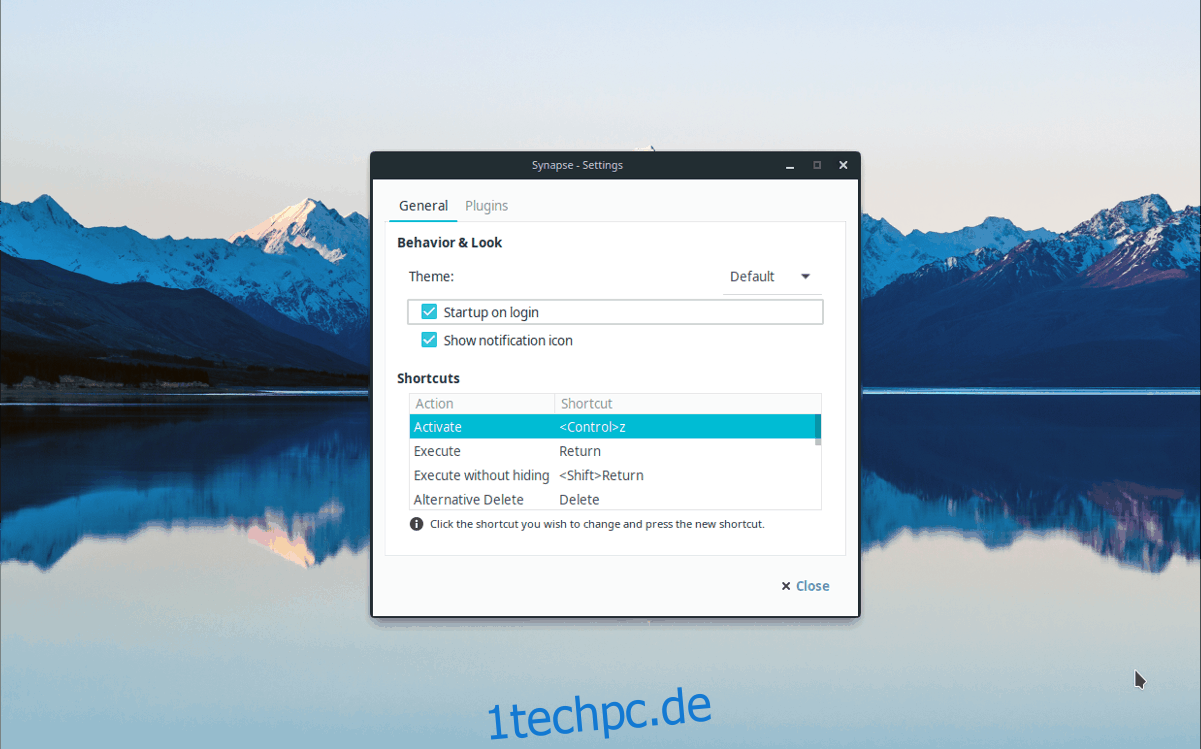
Suchen Sie unter „Verknüpfungen“ nach „Aktivieren“ und doppelklicken Sie auf „<Control> Leertaste“, um diese durch eine neue Tastenkombination zu ersetzen.
Wechsel des Designs
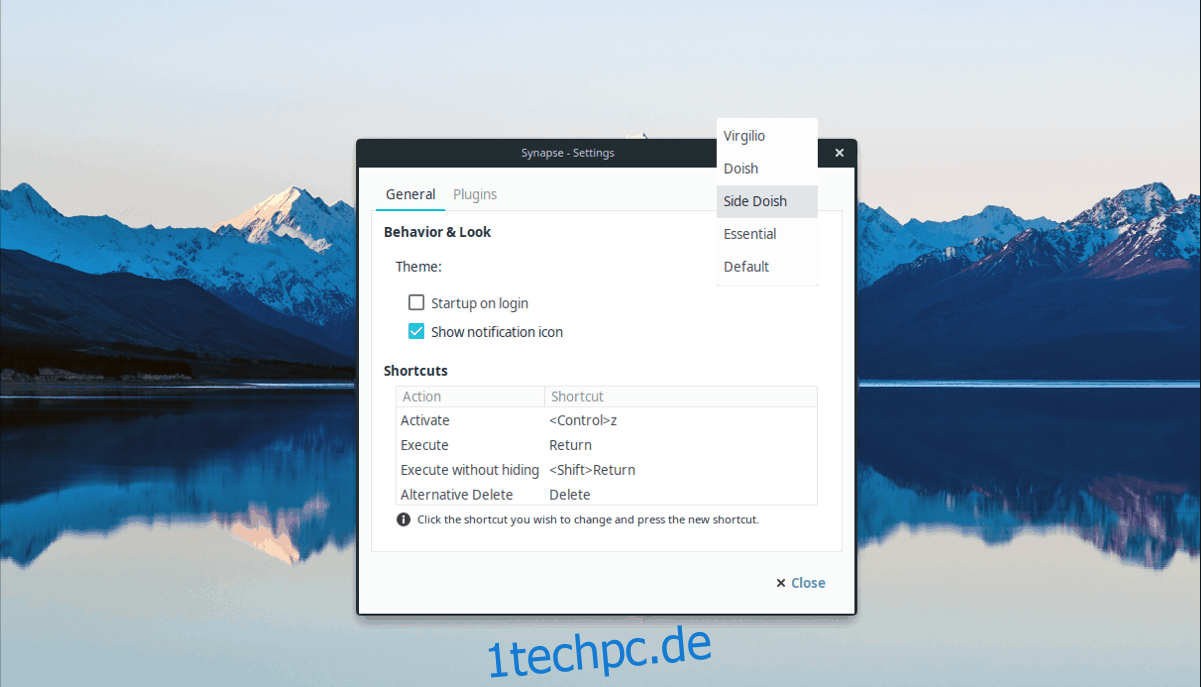
Gefällt Ihnen das Standard-Erscheinungsbild von Synapse nicht? Ändern Sie es, indem Sie im Bereich „Einstellungen“ auf das Dropdown-Menü neben „Designs“ klicken. Nach der Auswahl eines neuen Designs wird Synapse sofort auf dieses umgestellt!
Aktivieren/Deaktivieren von Funktionen
Synapse enthält standardmäßig viele nützliche Funktionen (auch bekannt als Plugins), die Ihre Suche optimieren können. Allerdings sind nicht alle Plugins von Anfang an aktiviert. Wenn Sie die Plugins von Synapse ausprobieren möchten, klicken Sie mit der rechten Maustaste auf das Symbol in der Taskleiste, wählen Sie „Einstellungen“ und anschließend den Reiter „Plugins“.
Im „Plugin“-Bereich von Synapse wird eine Liste verschiedener Plugins (sowohl aktive als auch inaktive) angezeigt, die Sie erkunden können.
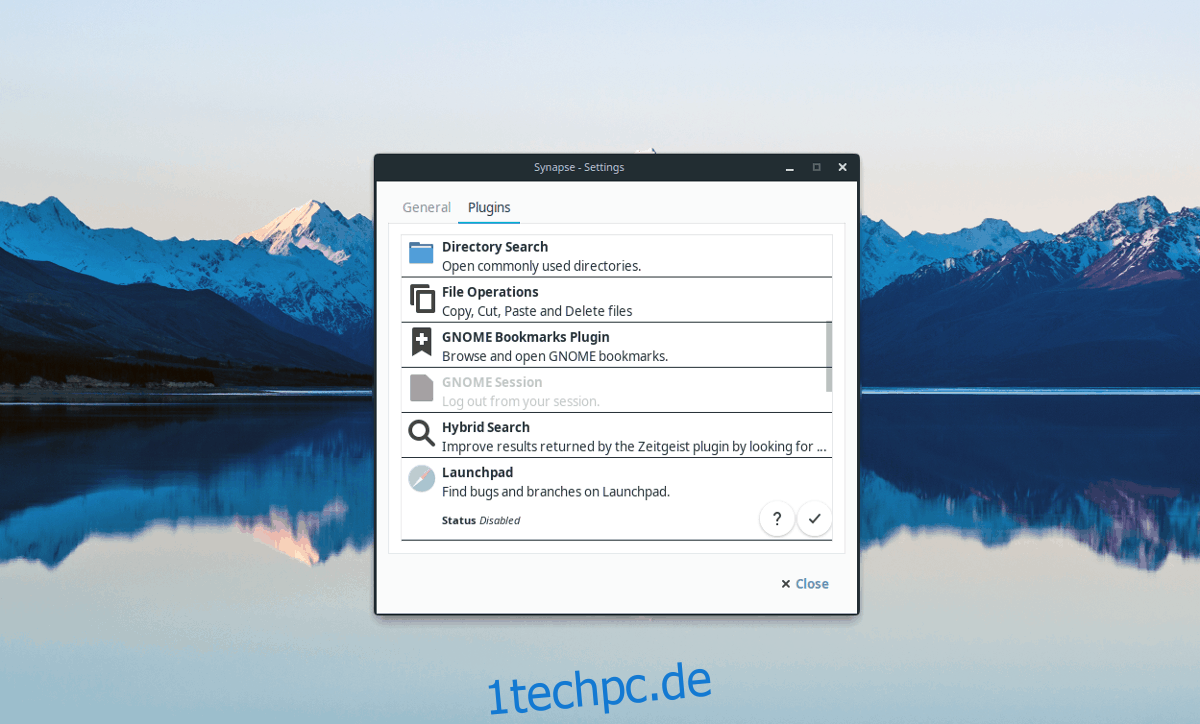
Um eine Funktion zu aktivieren, klicken Sie auf ein ausgegrautes Plugin und anschließend auf das Häkchen-Symbol. Um eine Funktion zu deaktivieren, klicken Sie auf „X“.